Podsumowanie: Chcesz umieścić swoje ulubione filmy na iPodzie, ale nie wiesz jak? Możesz zauważyć, że niektórych filmów nie można przenieść bezpośrednio do iPoda z powodu nieobsługiwanego formatu. Jak przekonwertować filmy i umieścić je na iPodzie? Ten post pokaże najlepszy sposób konwersji filmów na iPoda.
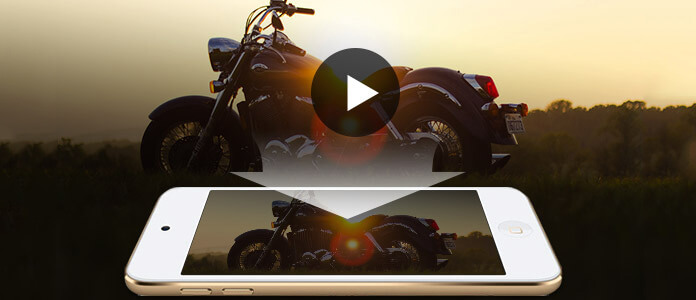
Sposób umieszczania filmów na iPodzie to zawsze problem, o którym myli się większość użytkowników iPoda. Istnieje wiele narzędzi, które mogą pomóc w konwersji wideo na format obsługiwany przez iPoda. Te narzędzia do konwersji wideo z iPoda mogą pomóc w łatwym umieszczeniu AVI, WMV, 3GP, MPEG na iPodzie. Chociaż masz tak wiele programów do konwersji wideo w Internecie, które wybrać?
W rzeczywistości, nawet jeśli masz odpowiedni format wideo, nadal możesz nie wiedzieć, jak bezpośrednio przenieść film do iPoda. Trzeba przyznać, że iTunes nie jest dobrym narzędziem do przesyłania danych. W iTunes musisz synchronizować inne pliki z iPodem. Musisz się zastanawiać, jak bezpośrednio umieścić filmy na iPodzie, usuwając z niego oryginalne dane.
Tutaj szczerze polecamy Darmowy iPod Video Converter aby pomóc ci wykonać pracę. Wysoce obsługuje każdy często używany format wideo / audio, taki jak MP4, MOV, AVI, WMV, AAC, M4A, MP3 i inne. Za jego pomocą możesz wygodnie konwertować pliki filmowe na formaty obsługiwane przez iPoda.
Krok 1 Uruchom bezpłatny iPod Video Converter
Za pomocą powyższego przycisku pobierania możesz łatwo pobrać i zainstalować na komputerze to bezpłatne oprogramowanie do konwersji wideo z iPoda. Następnie uruchom go i wejdź do głównego interfejsu.

Krok 2 Dodaj wideo
Kliknij Dodaj plik przycisk, aby załadować filmy, które chcesz umieścić na iPodzie. Jest kompatybilny z prawie wszystkimi formatami wideo, więc nie musisz się martwić problemem nieobsługiwanych formatów wideo.

Krok 3 Wybierz format wyjściowy.
Możesz wybrać format wyjściowy zgodnie z generacją iPoda z rozwijanej listy o nazwie Format wyjściowy. Możesz także dostosować ustawienia wyjściowego wideo, klikając Ustawienia przycisk.

Krok 4 Konwertuj filmy na iPoda
Jak widać z góry, istnieje apple iPod kategoria, która zawiera wszystkie formaty audio / wideo obsługiwane przez iPoda. Możesz wybrać odpowiedni format wyjściowy. Następnie możesz kliknąć konwertować przycisk, aby rozpocząć konwersję wideo z iPoda.
Kiedy otrzymasz wideo obsługiwane przez iPoda, jak je umieścić na iPodzie? Jak wspomniano powyżej, iTunes nie oferuje dobrego sposobu na zrobienie tego. Aby bezpośrednio przesłać filmy do iPoda, tutaj szczerze polecamy profesjonalistę Transfer danych iOS dla Was. Wszelkie popularne typy danych można przenosić między urządzeniem iOS a komputerem PC / Mac. Po prostu pobierz za darmo i wykonaj kolejne kroki, aby umieścić filmy na iPodzie.
Krok 1 Do pobrania Transfer danych iOS.
Pobierz, zainstaluj i uruchom to potężne oprogramowanie do przesyłania danych iOS na swoim komputerze. Podłącz do niego iPoda za pomocą kabla USB. Transfer danych iOS automatycznie rozpozna iPoda i wyświetli jego podstawowe informacje w interfejsie.

Krok 2 Umieść filmy na iPodzie
Po przejściu do głównego interfejsu można zobaczyć wiele często używanych plików iOS wymienionych w kategoriach na lewym panelu sterowania. Kliknij „Meida”> „Filmy”> „Dodaj”> „Dodaj pliki”, aby umieścić filmy na iPodzie.
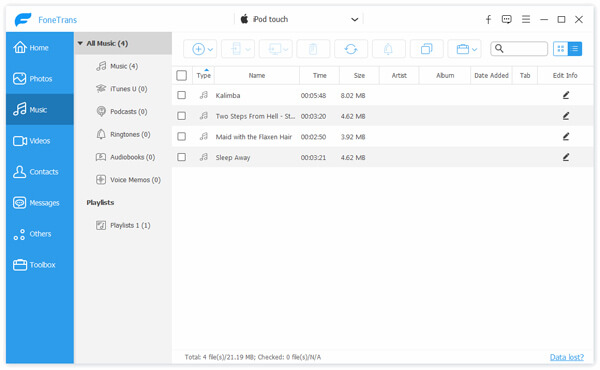
Na tej stronie rozmawialiśmy głównie o tym, jak umieszczać filmy w iPodzie. Po przeczytaniu tego postu, czy chcesz przekonwertować wideo na iPoda, czy przenieść filmy na iPoda, musisz znaleźć najlepsze rozwiązania tutaj. Jeśli nadal masz jakieś pytania, możesz zostawić nam wiadomość.